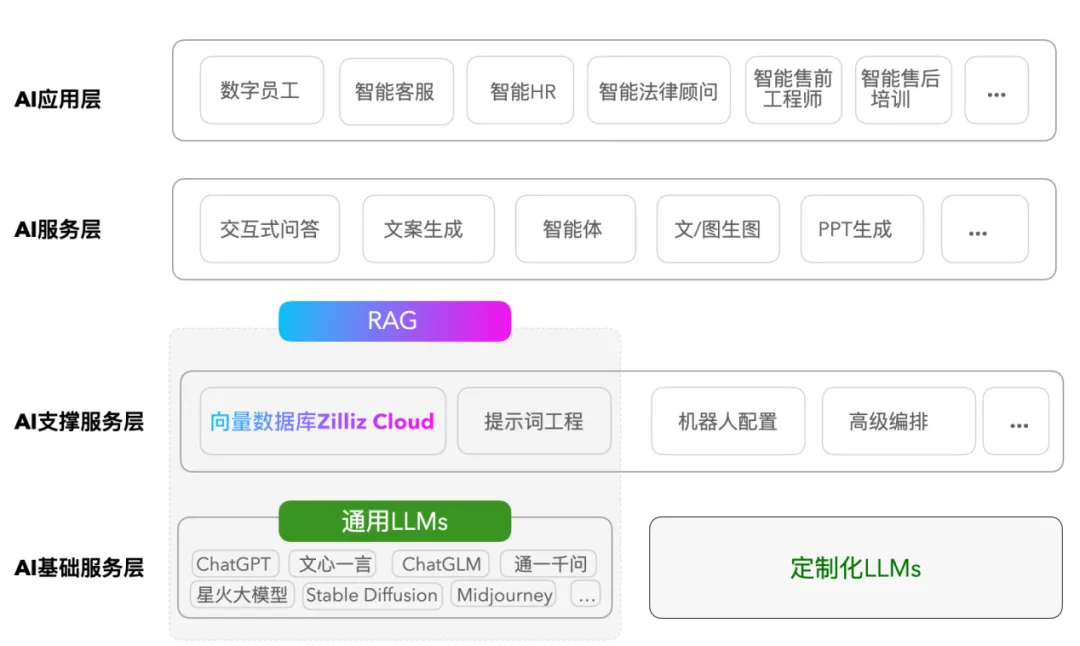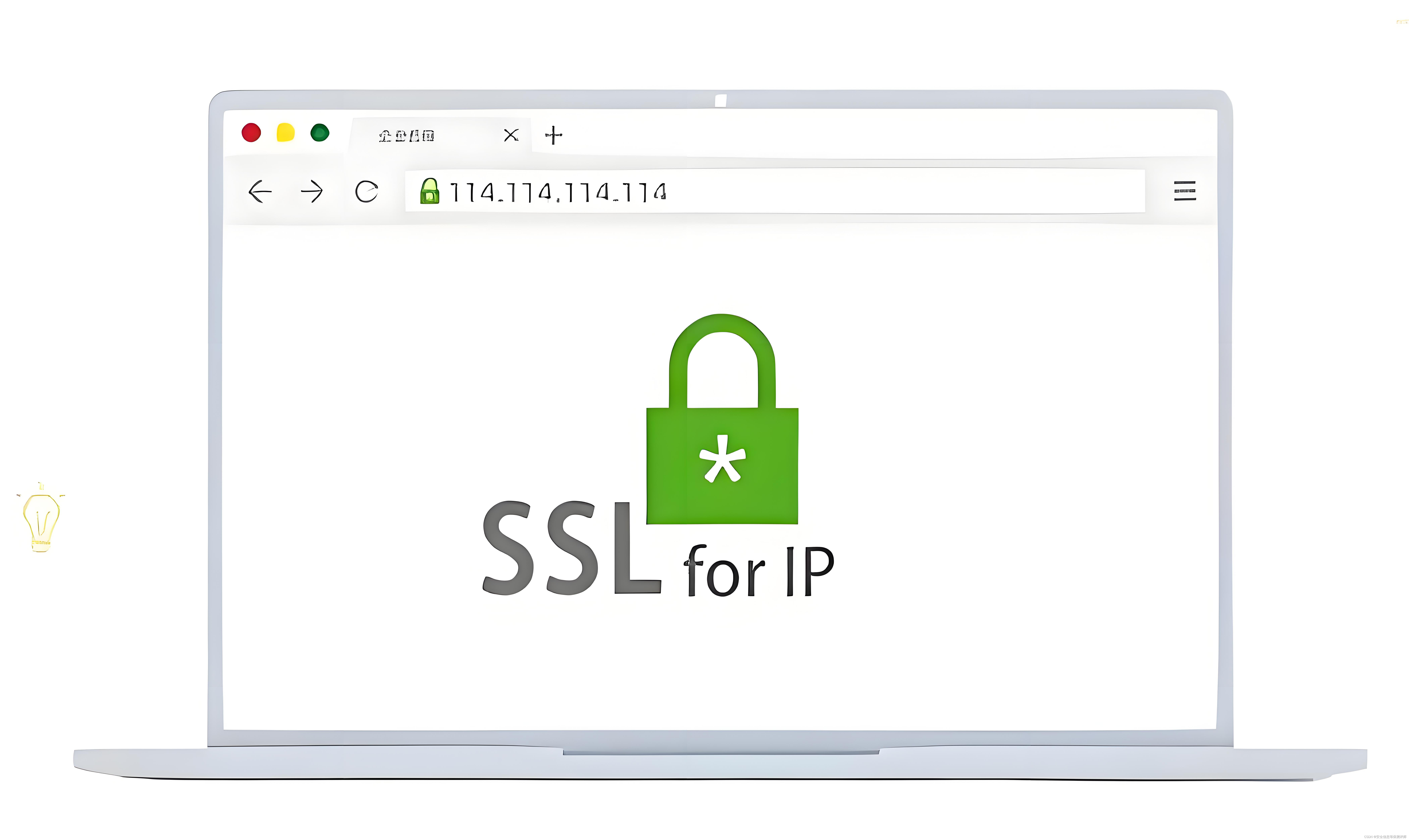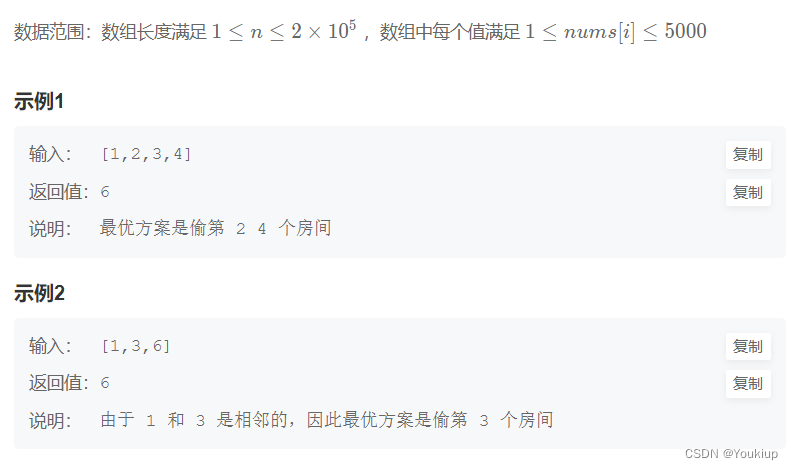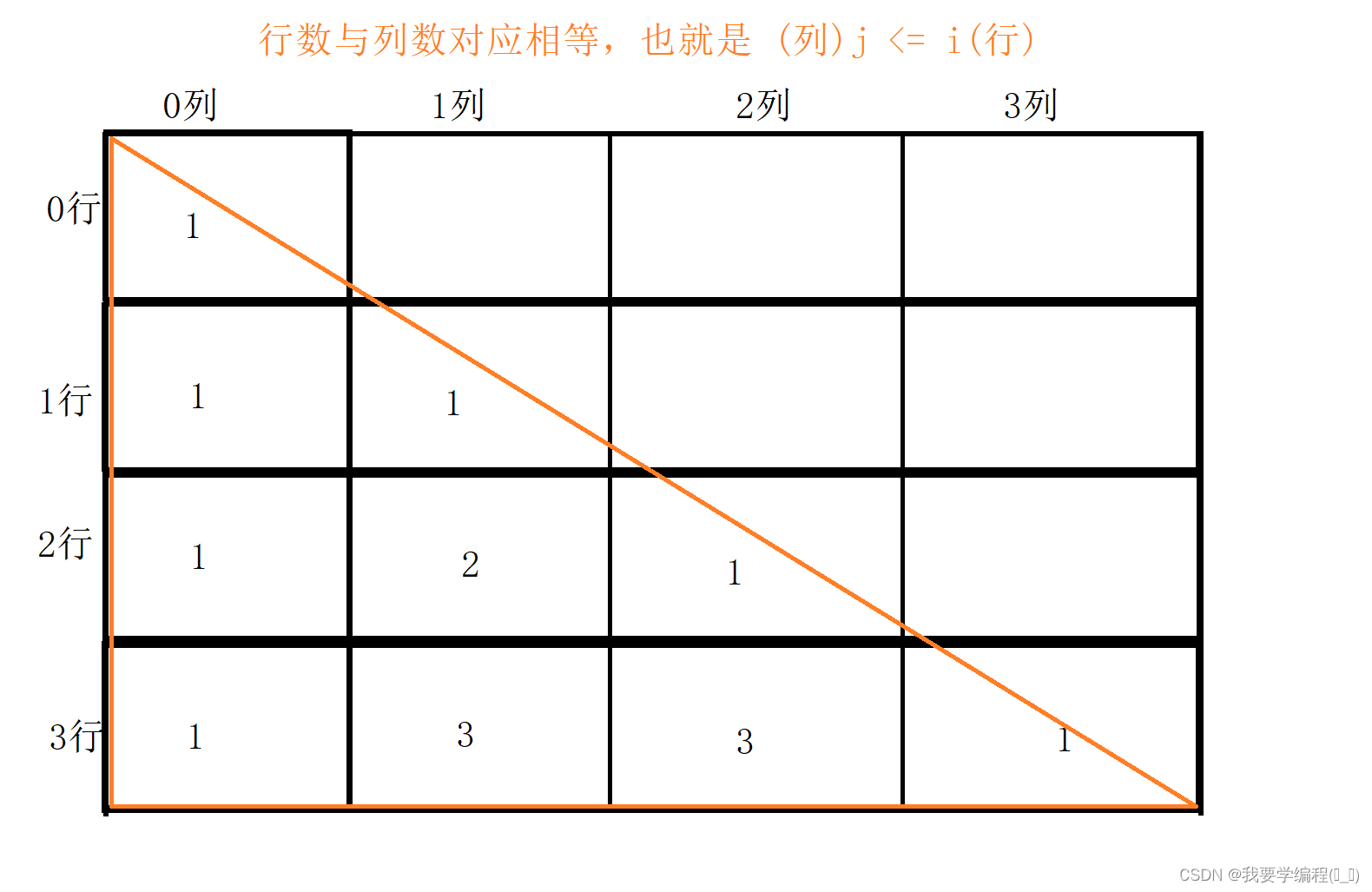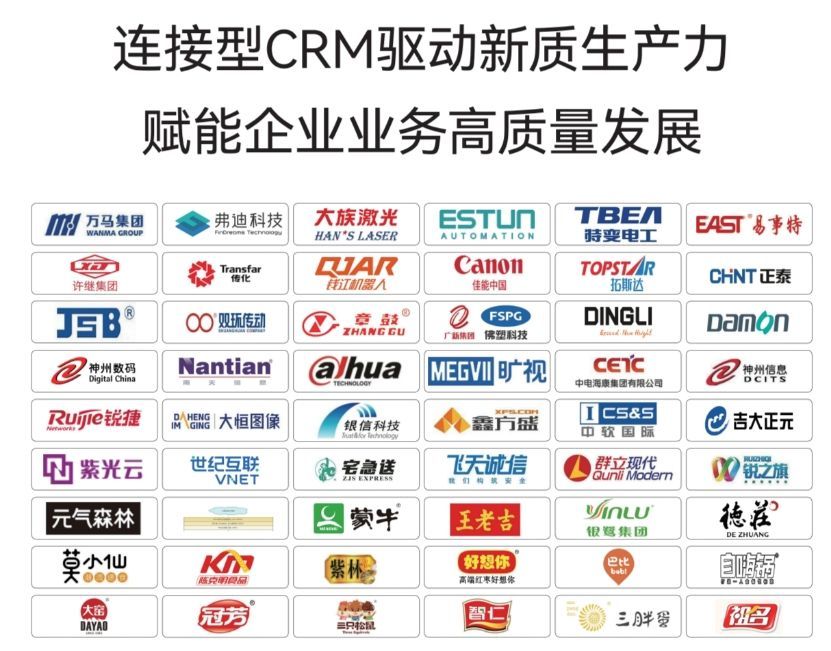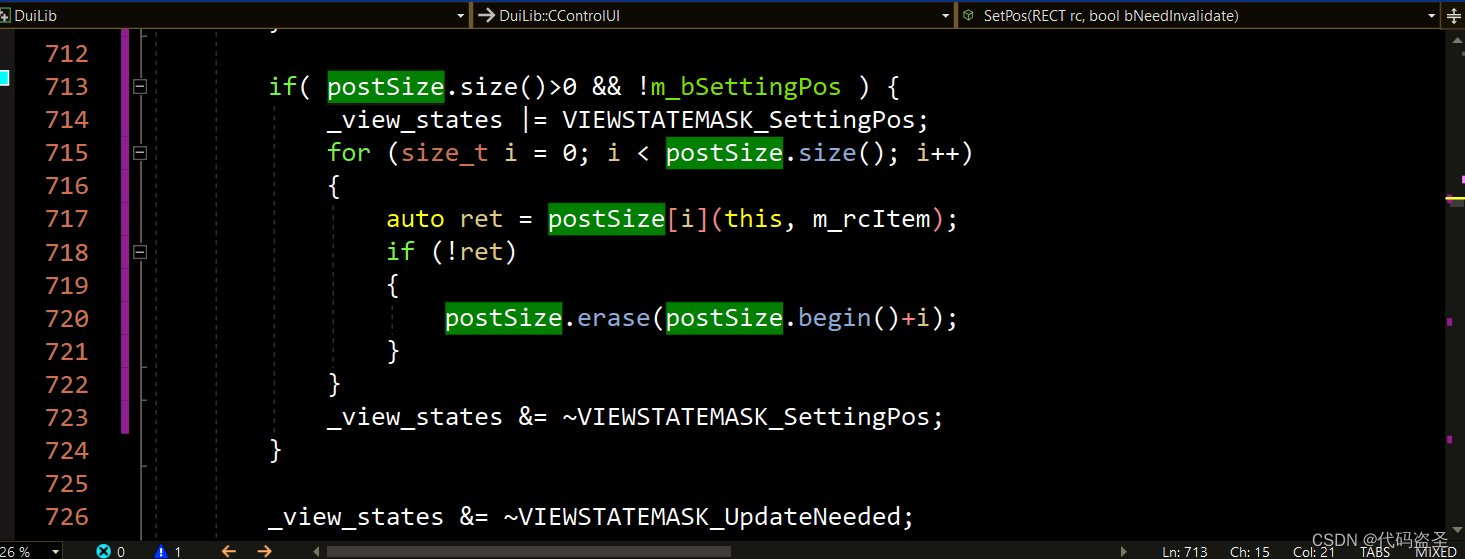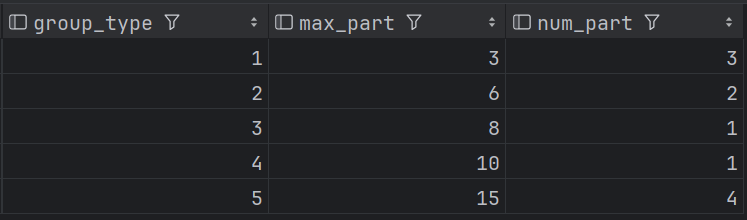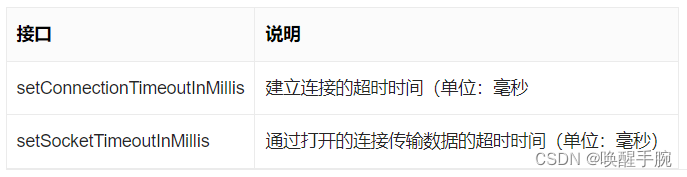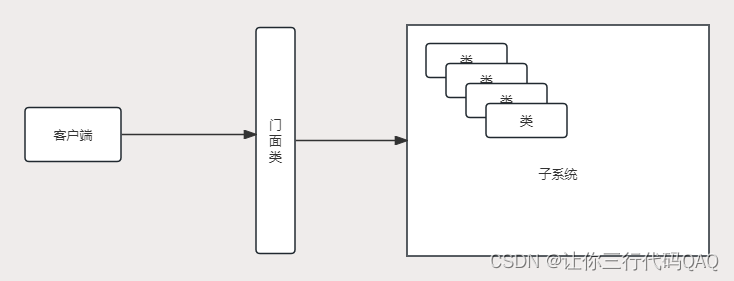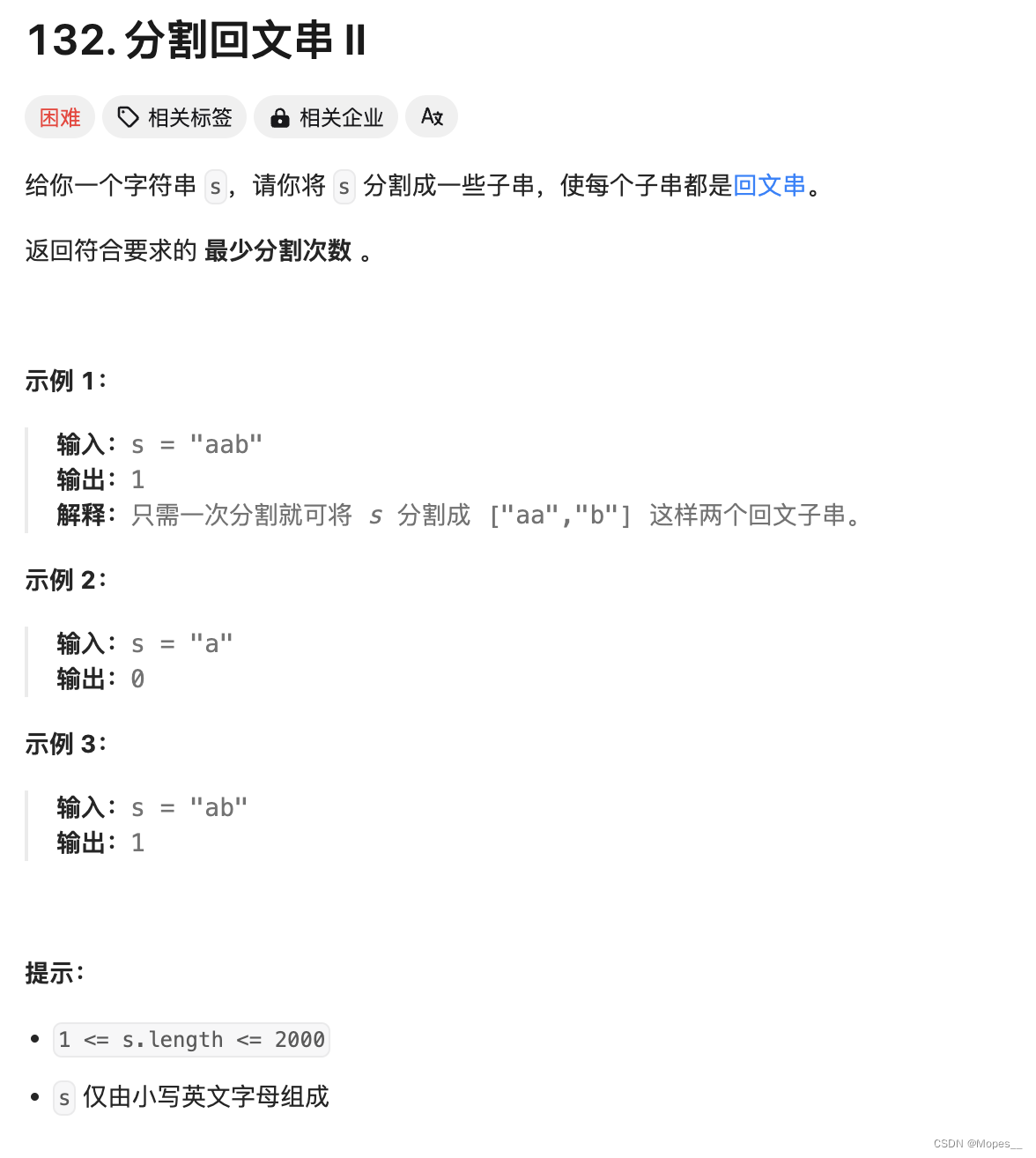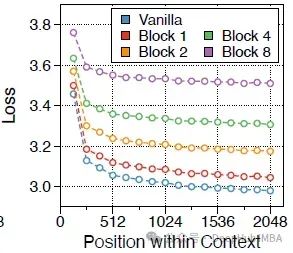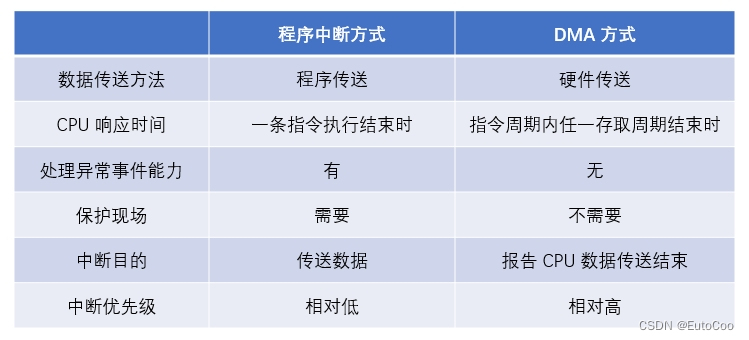如果以上为解决问题,继续下面操作
-
-
检查网络连接:
-
确认您的电脑已连接到互联网。
-
检查网络连接是否稳定,网络速度慢或链路拥堵可能会导致网页加载失败。
-
修改Local State文件:
-
关闭Opera浏览器。
-
定位到Opera浏览器的配置文件位置。在Windows下,文件通常位于C:\Users\你的用户名\AppData\Roaming\Opera Software\Opera Stable(也可能是Opera GX Stable或其他类似的名称)。在Mac下,文件位于/Users/你的账户名/Library/Application Support/com.operasoftware.Opera/。
-
找到Local State文件,并使用文本编辑器打开它。
-
在文件中找到包含{"country":"CN","country_from_server":"CN"}的location字段,并将其中的CN更改为HK(香港)或US(美国)。
-
保存并关闭文件,然后重启Opera浏览器。
-

-
重置浏览器设置:
-
在Opera浏览器中,点击左上角的【Opera】按钮。
-
在下拉菜单中选择【设置】。
-
在设置窗口中查找重置或恢复默认设置的选项,并执行该操作。
-
禁用或修改代理设置:
-
右键点击桌面上的网络图标,并选择【属性】。
-
在打开的窗口中,点击左下角的【Internet选项】。
-
进入【Internet选项】后,点击【连接】选项卡。
-
在【连接】选项卡下,点击【LAN设置】按钮。
-
在【LAN设置】中,取消选中【使用LAN代理服务器】的选项,选择【自动检测设置】,然后点击【确定】。
如果以上为解决问题,继续下面操作
-
-
检查网络连接:
-
确认您的电脑已连接到互联网。
-
检查网络连接是否稳定,网络速度慢或链路拥堵可能会导致网页加载失败。
-
修改Local State文件:
-
关闭Opera浏览器。
-
定位到Opera浏览器的配置文件位置。在Windows下,文件通常位于C:\Users\你的用户名\AppData\Roaming\Opera Software\Opera Stable(也可能是Opera GX Stable或其他类似的名称)。在Mac下,文件位于/Users/你的账户名/Library/Application Support/com.operasoftware.Opera/。
-
找到Local State文件,并使用文本编辑器打开它。
-
在文件中找到包含{"country":"CN","country_from_server":"CN"}的location字段,并将其中的CN更改为HK(香港)或US(美国)。
-
保存并关闭文件,然后重启Opera浏览器。
-

-
重置浏览器设置:
-
在Opera浏览器中,点击左上角的【Opera】按钮。
-
在下拉菜单中选择【设置】。
-
在设置窗口中查找重置或恢复默认设置的选项,并执行该操作。
-
禁用或修改代理设置:
-
右键点击桌面上的网络图标,并选择【属性】。
-
在打开的窗口中,点击左下角的【Internet选项】。
-
进入【Internet选项】后,点击【连接】选项卡。
-
在【连接】选项卡下,点击【LAN设置】按钮。
-
在【LAN设置】中,取消选中【使用LAN代理服务器】的选项,选择【自动检测设置】,然后点击【确定】。
-
-